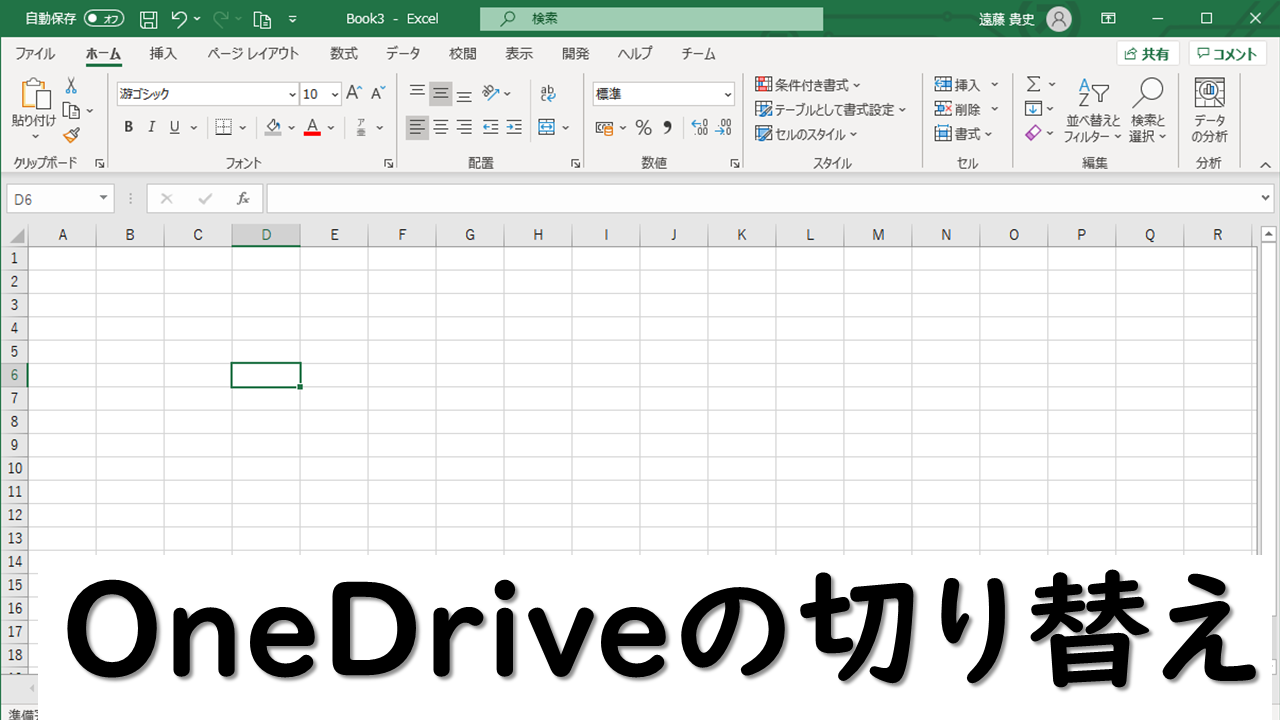【告知】セミナー開催・8/26(木)
毎週木曜日にオンラインセミナーを開催しています
今週のテーマは【権威性の法則で売り上げアップ!】です
事業失敗から経営を2年勉強してやっと復活中のわたし。失敗事例と成功事例をおりまぜて「小」が「大」に勝つたたかい方をお伝えしています
9回目となる今週木曜(8/26)の #地ビジ は
【 権威性の法則を利用した売り上げアップ ❣】わたしも一緒にもがき中💪
①9:30~
②21:00~リプかDMで🥰 pic.twitter.com/JFZXkWA4E8
— えんどう/小さなITのプロ (@endo_81) August 22, 2021
自分の事業失敗をきっかけに経営戦略を2年間ほど学んでいます
わたしと同じような零細企業の社長、ひとり社長の方にとてもわかりやすくお伝えしています
ワンドライブは使わないのがいいですが…
きょうはOneDrive(以下ワンドライブ)のおはなしです
ワンドライブとはマイクロソフトが提供するオンラインストレージです
オンラインストレージとは、インターネット上にファイルを保存できるツールのことです
マイクロソフトのアカウントをつくると、自動的になんとなく勝手にログインされて、使わされているのがワンドライブです
いやらしいのが5GBまでは無料なところ
https://www.microsoft.com/ja-jp/microsoft-365/onedrive/compare-onedrive-plans?activetab=tab:primaryr1
つまり5GBを超えると文句を言ってきます…
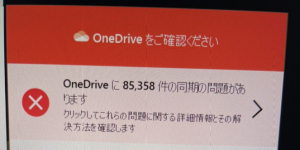
保存先に強制的に指定しておいて、大事に扱っていますよとアピールしているのに、あっという間に上限が来たら、急に金払え!と…
なんかの詐欺ですか???
よくわからない方は払ってしまうのかなと思っているので、わたしがセットアップしたときはログインしないようにしています
すみません。話がそれました
今回のケースは、Microsoft365を使っている方が対象です
Microsoft365、つまりサブスクリプション版のオフィスをお使いの方は1TBのワンドライブがオマケでついてきます。わたしは開発用にどうしても大きなサイズが必要でしたので活用しています
残念ながらMicrosoftのアカウントとMicrosoft365のアカウントはひもづいてないので、オフィスの認証をしてもワンドライブはそのままという事態になるので、アカウントを追加する必要があります
ワンドライブの設定画面を開きます
画面右下にあるワンドライブのアイコンをクリックします
わかりにくいです。画像のように青ではなく、無料版はグレーかもしれません
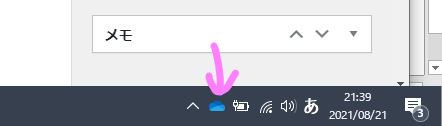
ヘルプと設定をクリックします
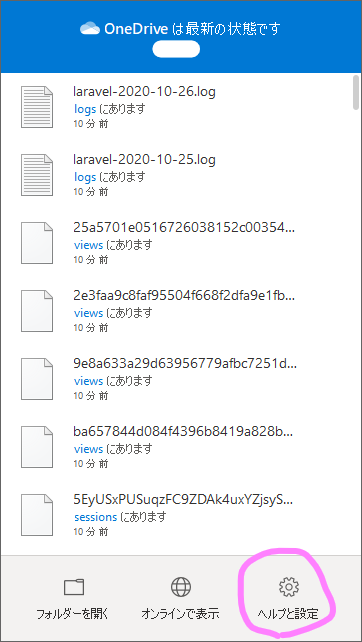
設定をクリックします
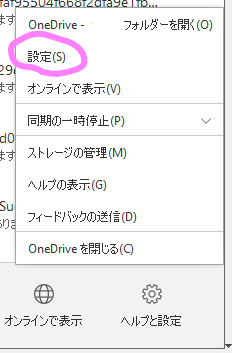
プロパティのような画面が開くのでアカウントを追加をクリックします
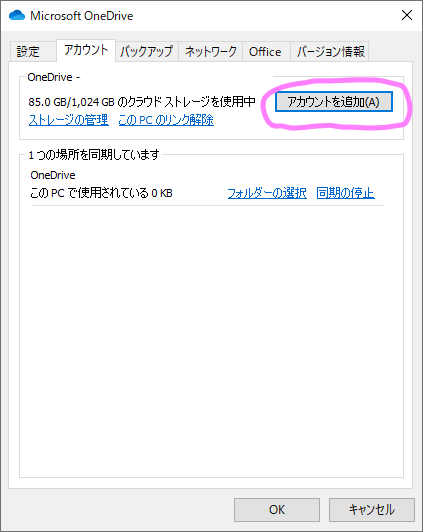
Microsoft365のアカウント情報を入力して進めます
onmicrosoft.comで終わるアドレスです
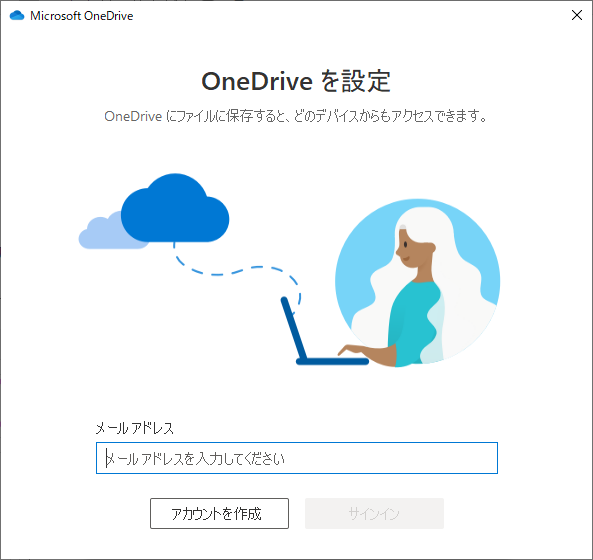
エクスプローラーに表示されました
わたしの場合は、Microsoft365で使用しているワンドライブとパソコンにログインしているMicrosoftアカウントで使用しているワンドライブが表示されました
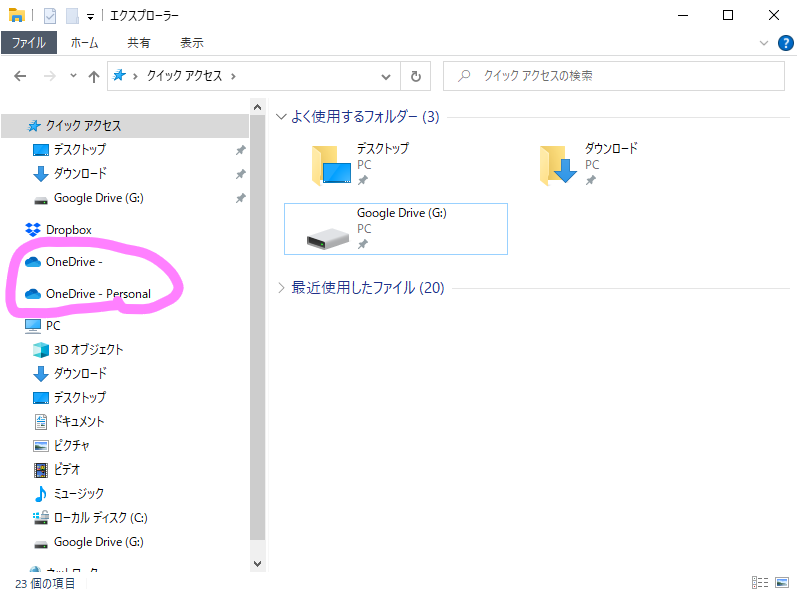
逆に同期を解除したいとき
このPCのリンクを解除をクリックすると同期が解除されます。通常は解除しておいていいかもしれません
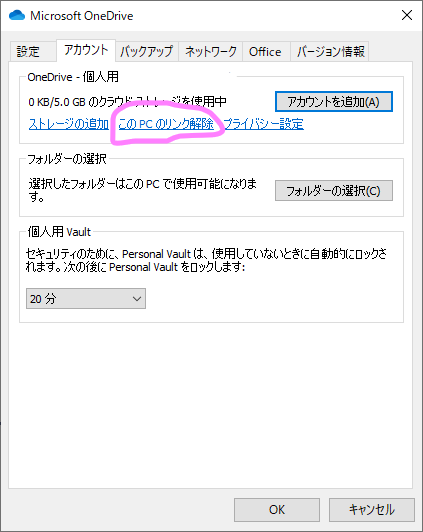
まとめ
マイクロソフトの情報弱者に対する搾取のようなやり方がちょっと気に入りません
ワンドライブの無料版は使わなくてもいい
お読み頂きありがとうございました/でも実は悩ましいところ
お問い合わせ、ご相談はこちらから